
RSView32アクティベーションファイルを配置するフォルダについて
※本文章はRSView32アクティベーションのごく一部について弊社が独自に記述したものです。 アクティベーションについての正しい情報は下記のロックウェル社の正式の情報ページをご覧ください。
【 FactoryTalk Activationの概要 】
http://www.automation.rockwell.co.jp/applications/gs/ap/GSJP.nsf/pages/FTA0000JA
アクティベーションファイルを配置するフォルダ
- RSView32のアクティベーションファイルを配置するフォルダはデフォルトでは C:\Users\Public\Documents\Rockwell Automation\Activations です。 (Windows XPでは C:\Program Files\Common Files\Rockwell\Activations です)
- アクティベーションファイルを配置するフォルダの設定は RSView32のFactoryTalk Activation Manager で閲覧することができます。
- FactoryTalk Activation Managerは、Windowsのスタートメニューから「すべてのプログラム」→「Rockwell Software」→「FactoryTalk Activation」→「FactoryTalk Activation Manager」で起動できます (メニューにこの項目が見当たらない場合は、FactoryTalk Activationがインストールされていないことが考えられます。 RSView32のインストールメディア(CD)を使ってインストールしてください。)
- FactoryTalk Activation Manager が起動したあと、「Manage Activations」タブをクリックし、左側の項目から「Find Available Activations」を選択することで、アクティベーションファイルを配置するフォルダを確認できます。
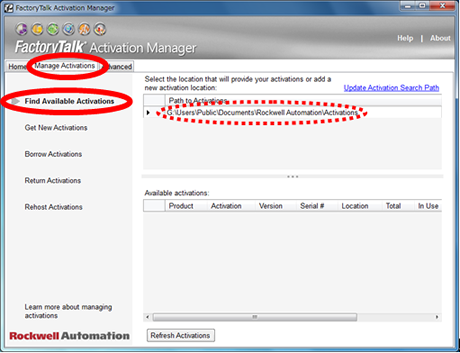
【 RSView32 V7.5〜V7.2の場合 】
- アクティベーションファイルを配置するフォルダの設定は RSView32のFactoryTalk Activation Toolで閲覧することができます。
- FactoryTalk Activation Toolは、Windowsのスタートメニューから「すべてのプログラム」→「Rockwell Software」→「FactoryTalk Activation」→「FactoryTalk Activation Tool」で起動できます (メニューにこの項目が見当たらない場合は、FactoryTalk Activationがインストールされていないことが考えられます。 RSView32のインストールメディア(CD)を使ってインストールしてください。)
- FactoryTalk Activation Toolが起動したあと、「Settings」タブをクリックすることで、アクティベーションファイルを配置するフォルダを確認できます。
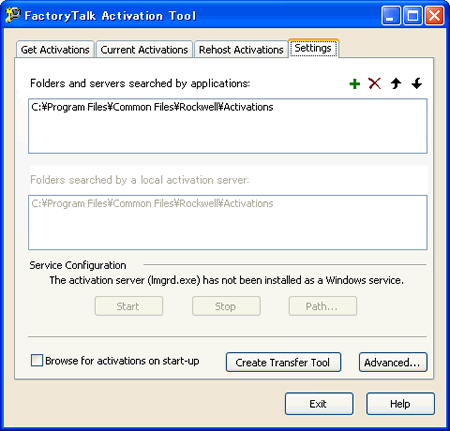
Copyright © Omega Simulation Co., LTD. All Rights Reserved.

